

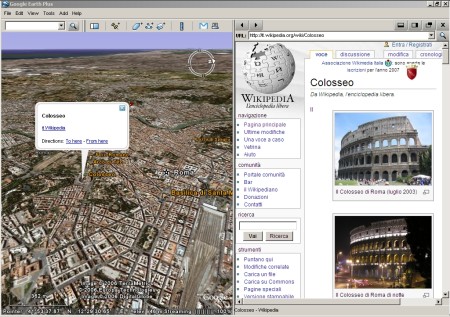
Vuoi vedere tutte le informazioni "GeoTaggate" disponibili su Wikipedia mentre stai esplorando un qualsiasi punto della terra con Google Earth ?
Devi solo installare il "Wikipedia-overlay KML Feed", e sulla mappa ti appariranno automaticamente tutti i link alle relative voci di Wikipedia da consultare con un semplice click.
Il GeoTagging associa a qualunque oggetto o servizio (reale o virtuale), precise informazioni sul suo posizionamento sulla terra tramite coordinate geografiche e altri dati come altezza e velocità, in modo da poter facilmente organizzare, ricercare e visualizzare graficamente le informazioni su mappe digitali.
Moltissime voci di Wikipedia con riferimento geografico sono già state "GeoTaggate", é quindi solo necessario fornire questi dati in tempo reale tramite un link di rete perché possano essere visibili in Google Earth, ecco come procedere.
Ovviamente devi aver già installato l'ultima versione di Google Earth 4 BETA scaricabile qui, e avere almeno un minimo di conoscenza del programma, puoi consultare l'ottima "Guida dell'utente di Google Earth" qui.
Apri Google Earth e inquadra l'Italia da una quota di circa 300 Km., quindi scarica il  Wikipedia-overlay KML Feed che si installerà automaticamente (se ti viene richiesto richiesto scegli "Open") in Google Earth nella cartella "Luoghi temporanei". Il programma zoomerà automaticamente sul centro di Roma, attendi qualche secondo per dar modo al Wikipedia-overlay KML Feed di scaricare dal server i GeoTag, e vedrai apparire alcune piccole bandierine gialle, cliccandole visualizzerai i link a Wikipedia.
Wikipedia-overlay KML Feed che si installerà automaticamente (se ti viene richiesto richiesto scegli "Open") in Google Earth nella cartella "Luoghi temporanei". Il programma zoomerà automaticamente sul centro di Roma, attendi qualche secondo per dar modo al Wikipedia-overlay KML Feed di scaricare dal server i GeoTag, e vedrai apparire alcune piccole bandierine gialle, cliccandole visualizzerai i link a Wikipedia.
Ora puoi esplorare qualsiasi altro punto della terra, e simultaneamente visualizzerai i relativi GeoTag Wikipedia. Tieni presente che dopo ogni zoom/spostamento della mappa, servono mediamente 5-10 secondi per aggiornare il feed GeoTag in tempo reale con l'archivio Wikipedia.
Il Wikipedia-overlay KML Feed é multilingue, cosi come installato recupera le informazioni dalla versione italiana di Wikipedia. Quando esplori zone geografiche fuori dall'italia, puoi accedere alle informazioni nelle altre 11 lingue di Wikipedia semplicemente seguendo le istruzioni che trovi nelle "Proprietà", cliccando con il pulsante destro del mouse la cartella "Wikipedia-World1" nei "Luoghi temporanei" di Google Earth.
Leggi anche gli altri post della serie GeoTagging:
▪ Guarda le foto Flickr con Google Earth
▪ GeoTaggare facilmente le foto Flickr con Google Earth
▪ Cosa é il Foto GeoTagging e come si utilizza
Trovi altri post Taggati "Geo-tagging" qui.
Vedi anche:
▪ Block-notes virtuale per prendere appunti sul web
▪ Come localizzare gratis 15mila autovelox fissi Europei
▪ Telefonare anche in conferenza a basso prezzo
▪ Democracy player la Televisione Internet del futuro
▪ Come imparare o migliorare le tecniche di disegno






